CloudWatch Database Insights용 데이터베이스 인스턴스 대시보드 보기
데이터베이스 인스턴스 대시보드를 사용하여 DB 인스턴스의 상태 스냅샷을 볼 수 있습니다.
Amazon Aurora PostgreSQL에 대한 잠금 트리 및 실행 계획을 분석하려면 다음 주제를 참조하세요.
주제
데이터베이스 로드 차트
데이터베이스 로드(DB 로드)는 데이터베이스의 세션 활동 수준을 측정합니다. DB 로드는 Database Insights의 주요 지표이며, Database Insights는 초당 DB 로드를 수집합니다.
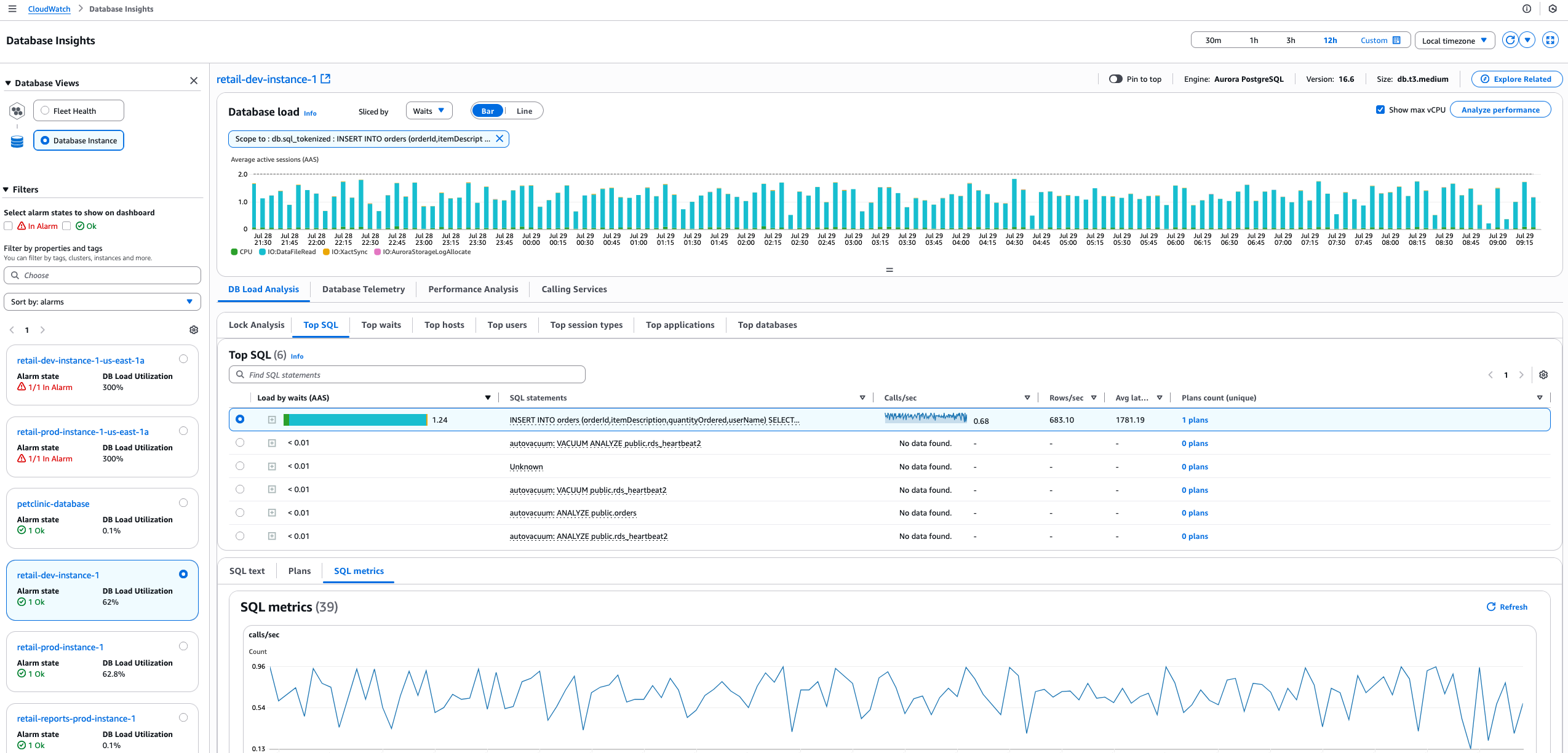
DB 로드에 대한 자세한 내용은 Amazon RDS 사용 설명서의 데이터베이스 로드 또는 Amazon Aurora 사용 설명서의 데이터베이스 로드를 참조하세요.
다음과 같은 차원으로 분할(그룹화)된 모든 지원되는 데이터베이스 엔진의 DB 로드를 보려면 데이터베이스 로드 차트를 사용합니다.
-
객체 차단(분석 잠금을 지원하는 데이터베이스 엔진에만 해당)
-
세션 차단(분석 잠금을 지원하는 데이터베이스 엔진에만 해당)
-
SQL 차단(분석 잠금을 지원하는 데이터베이스 엔진에만 해당)
-
데이터베이스
-
Host
-
SQL
-
User
-
대기
-
애플리케이션(Amazon Aurora PostgreSQL에만 해당)
-
계획(실행 계획 캡처를 지원하는 데이터베이스 엔진에만 해당)
-
세션 유형(Amazon Aurora PostgreSQL에만 해당)
참고
Amazon RDS의 Oracle PDB 로드 분석에 대한 내용은 Amazon RDS 사용 설명서의 상위 Oracle PDB 로드 분석을 참조하세요.
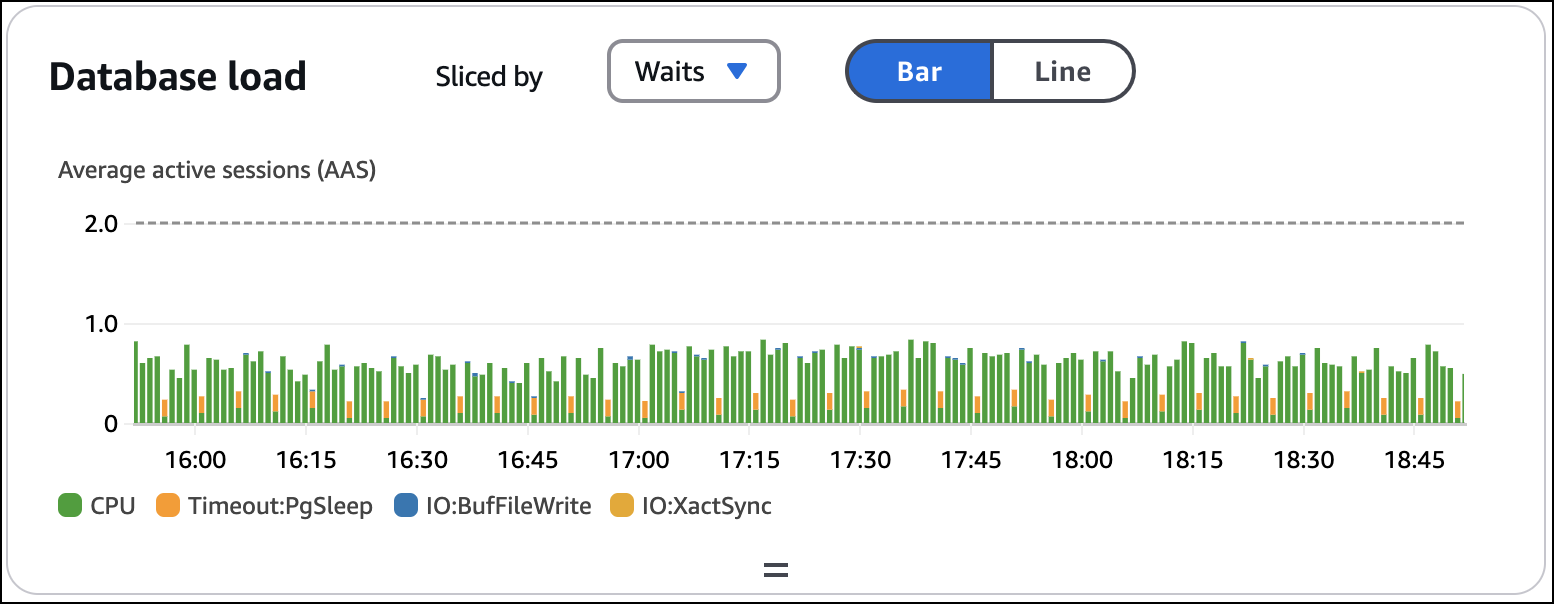
기본적으로 CloudWatch는 DB 로드를 막대 차트로 표시합니다. DB 로드를 누적된 선형 차트로 표시하려면 선을 선택합니다.
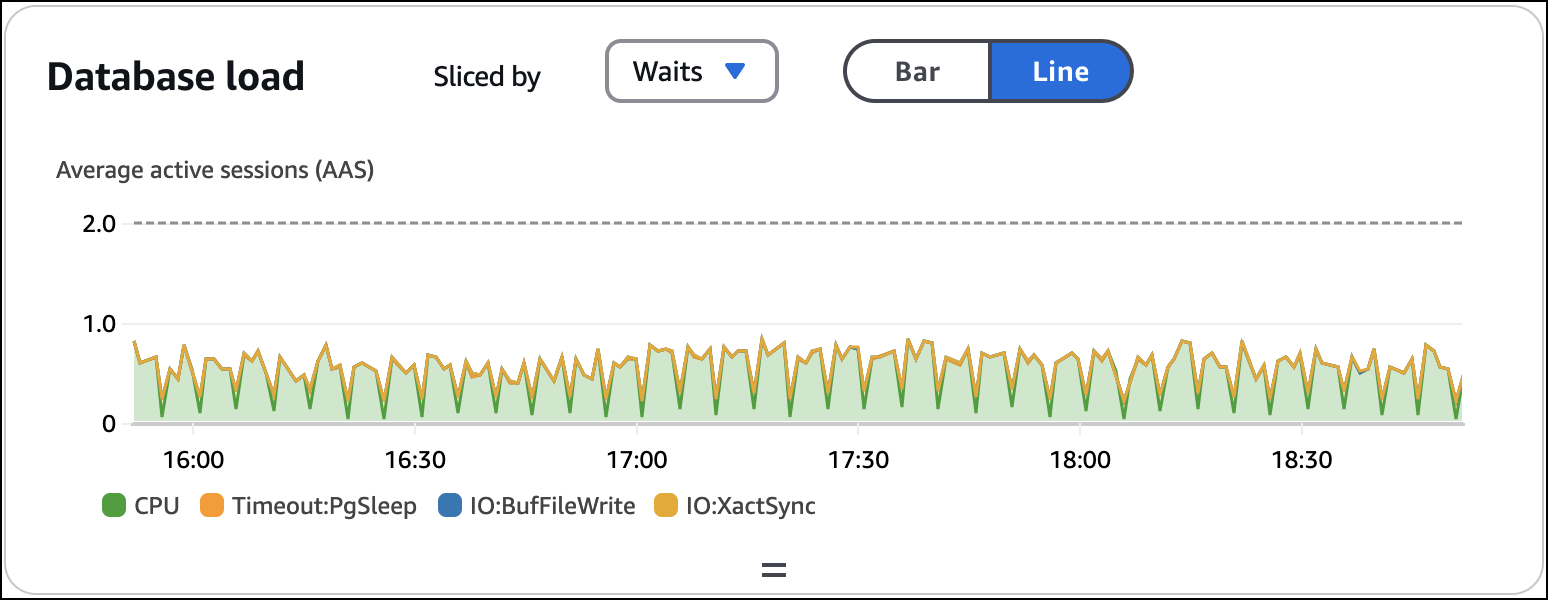
DB 로드 분석 탭
DB 로드 분석 탭을 사용하여 아래의 각 측정기준에 대해 DB 로드의 상위 기여자를 모니터링합니다.
-
데이터베이스
-
Host
-
SQL
-
User
-
대기
-
분석 잠금(분석 잠금을 지원하는 데이터베이스 엔진에만 해당)
-
애플리케이션(Amazon Aurora PostgreSQL에만 해당)
-
세션 유형(Amazon Aurora PostgreSQL에만 해당)
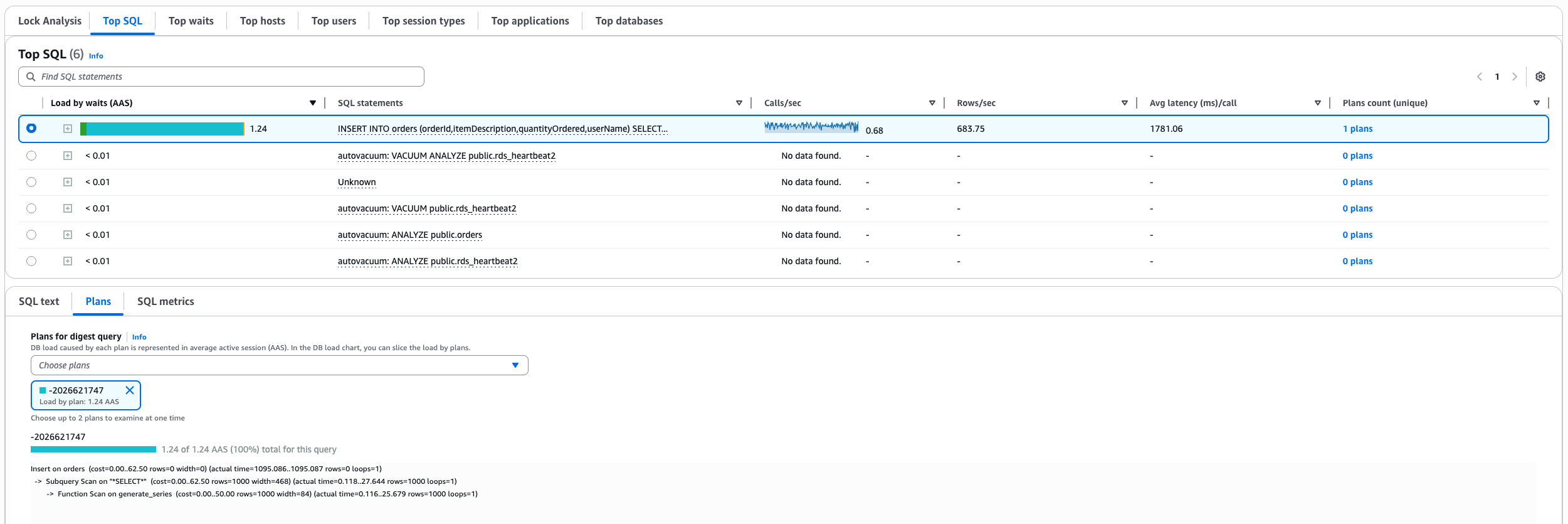
쿼리에 대한 통계 분석
DB 로드가 높은 쿼리에 대한 통계를 분석할 수 있습니다. 쿼리에 대한 통계를 분석하려면 아래의 절차를 사용합니다.
쿼리에 대한 통계를 분석하려면 다음을 수행합니다.
AWS Management 콘솔에 로그인하고 https://console.aws.amazon.com/cloudwatch/
에서 CloudWatch 콘솔을 엽니다. -
인사이트를 선택합니다.
-
Database Insights를 선택합니다.
-
데이터베이스 인스턴스 보기를 선택합니다.
-
DB 인스턴스를 선택합니다.
-
상위 SQL(Top SQL) 탭을 선택합니다.
-
쿼리에 대한 통계를 보려면 쿼리를 선택합니다.
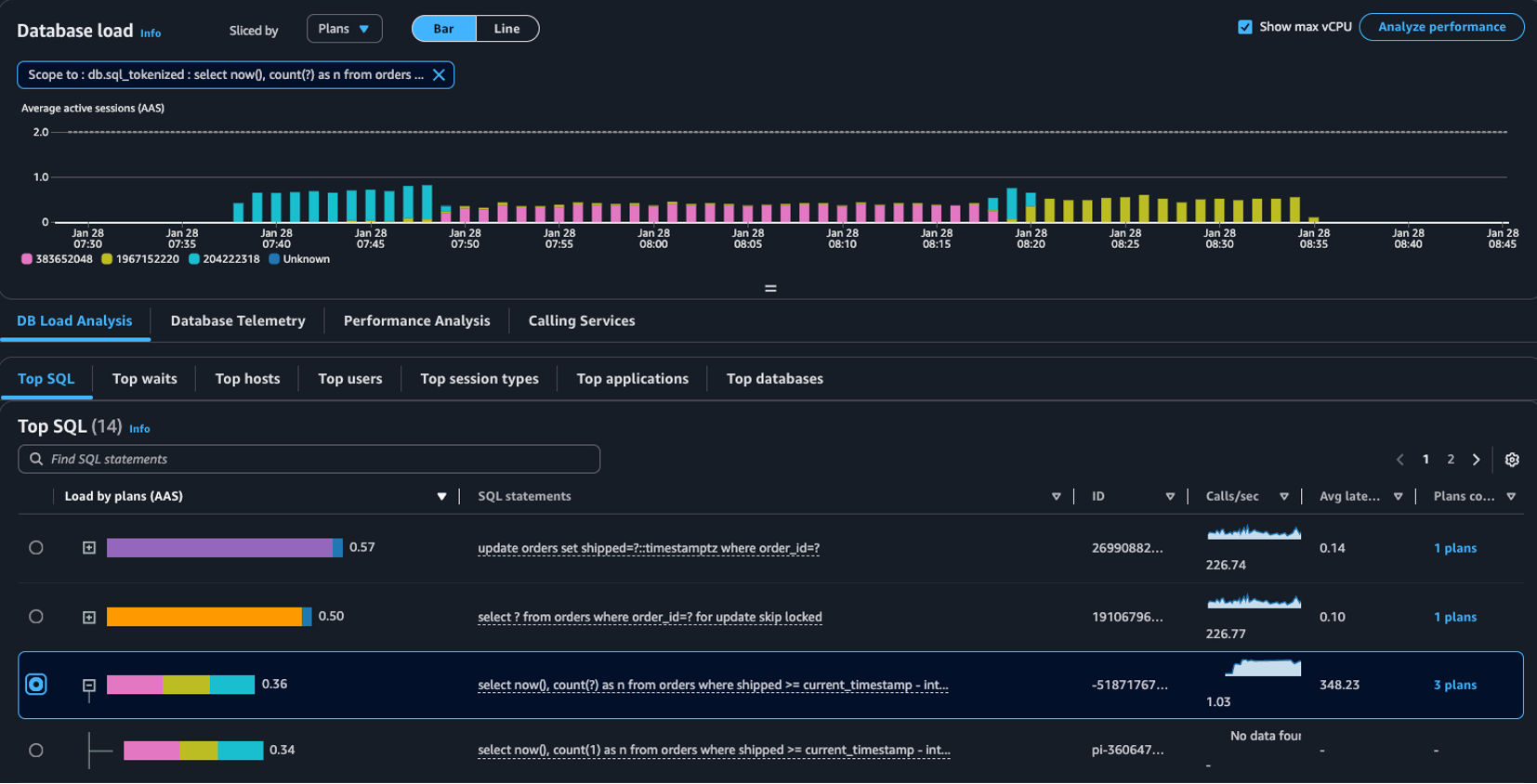
데이터베이스 원격 측정 탭
선택한 인스턴스의 지표, 로그, 이벤트 및 느린 쿼리를 보려면 데이터베이스 원격 측정 탭을 사용합니다.
데이터베이스 원격 측정에 대한 지표 섹션
지표 섹션에는 각 엔진 유형에 맞게 사용자 지정된 기본 지표 대시보드가 표시됩니다.
OS 지표, 데이터베이스 카운터 지표 및 CloudWatch 지표를 추가하여 이 대시보드를 사용자 지정할 수 있습니다. 대시보드에서 지표를 제거할 수도 있습니다. 계정의 리전에 있는 각 엔진 유형에 대해 하나의 대시보드를 사용자 지정할 수 있습니다. 즉, 동일 계정의 해당 리전에 있는 특정 엔진 유형의 모든 인스턴스가 동일한 지표 대시보드를 갖게 됩니다.
계정의 대시보드에 편집 권한을 가진 사용자는 모든 엔진의 대시보드를 편집할 수 있습니다.
대시보드에 대한 변경 사항은 자동으로 저장되며 해당 리전 및 계정에 있는 데이터베이스 엔진의 모든 인스턴스에 적용됩니다.
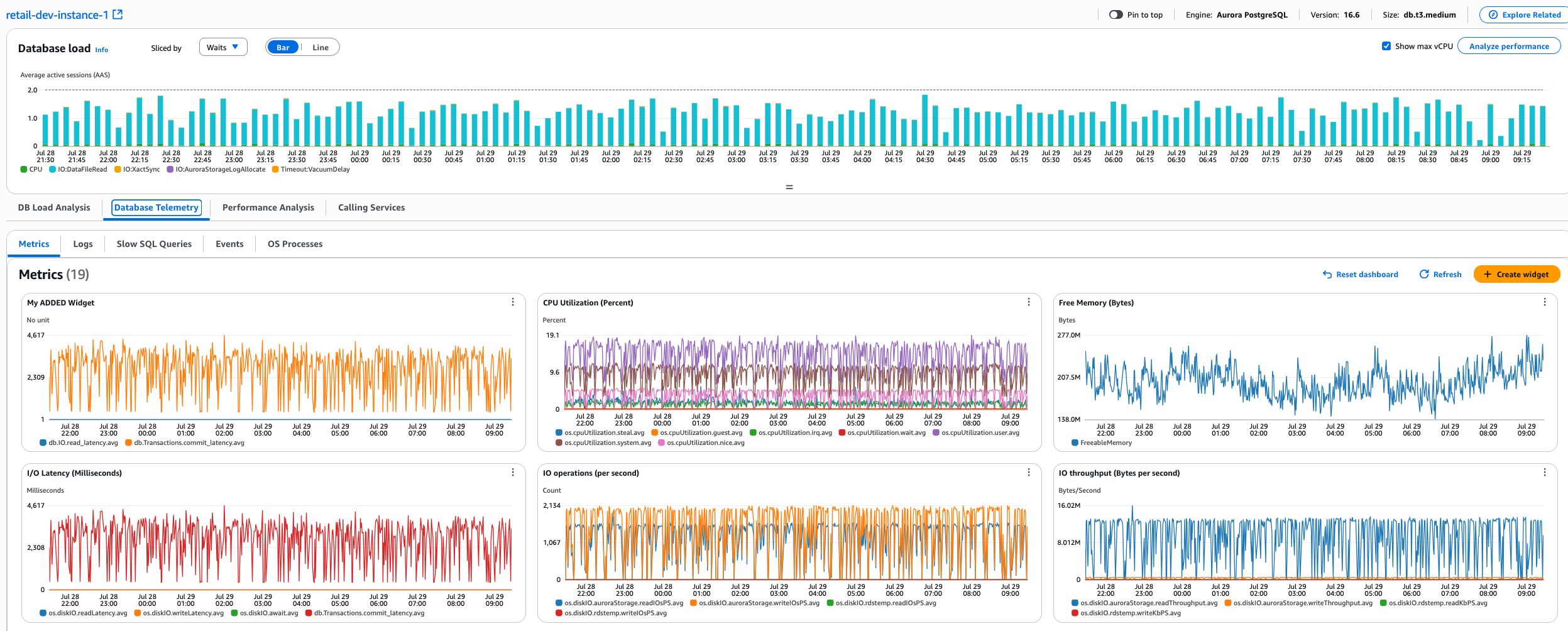
데이터베이스 원격 측정 탭에서 엔진 유형에 대한 대시보드 사용자 지정
AWS Management 콘솔에 로그인하고 https://console.aws.amazon.com/cloudwatch/
에서 CloudWatch 콘솔을 엽니다. -
인사이트, 데이터베이스 인사이트를 선택합니다.
-
데이터베이스 보기에서 데이터베이스 인스턴스를 선택합니다.
-
필터 섹션에서 지표를 보려는 데이터베이스 인스턴스를 찾아 선택합니다.
-
데이터베이스 원격 측정 탭을 선택한 후 지표 탭을 선택합니다.
기본 데이터베이스 인스턴스 대시보드가 나타납니다.
-
대시보드에 위젯을 추가하려면 다음을 수행합니다.
-
위젯 생성 추가를 선택합니다.
-
위젯 생성 팝업에서, 추가할 지표를 찾고 각 지표의 확인란을 선택합니다. 이 단계에서 여러 지표를 선택하면 대시보드의 동일한 새 위젯에 지표가 모두 표시됩니다. 그런 다음 위젯 생성을 선택합니다.
이 대시보드에 대한 모든 변경 사항은 계정의 이 리전에 있는 이 엔진 유형에 대한 모든 Database Insights 대시보드에 적용됩니다.
-
-
대시보드에서 그래프를 삭제하려면 위젯에서 세로 줄임표를 선택한 후 삭제를 선택합니다.
-
대시보드의 기존 위젯에 지표를 더 추가하거나 제목을 변경하려면 위젯에서 세로 줄임표를 선택한 후 편집을 선택합니다. 그런 다음 위젯 업데이트 팝업에서 추가할 지표를 찾고 해당 확인란을 선택한 후 위젯 업데이트를 선택합니다. 위젯 제목을 변경할 수도 있습니다.
-
대시보드를 사용자 지정한 후 대시보드 재설정을 선택하여 원래 기본 상태로 재설정할 수 있습니다.
데이터베이스 원격 측정에 대한 로그 섹션
로그 섹션에서는 선택한 DB 인스턴스에 대해 CloudWatch Logs로 내보낸 데이터베이스 로그를 볼 수 있습니다.
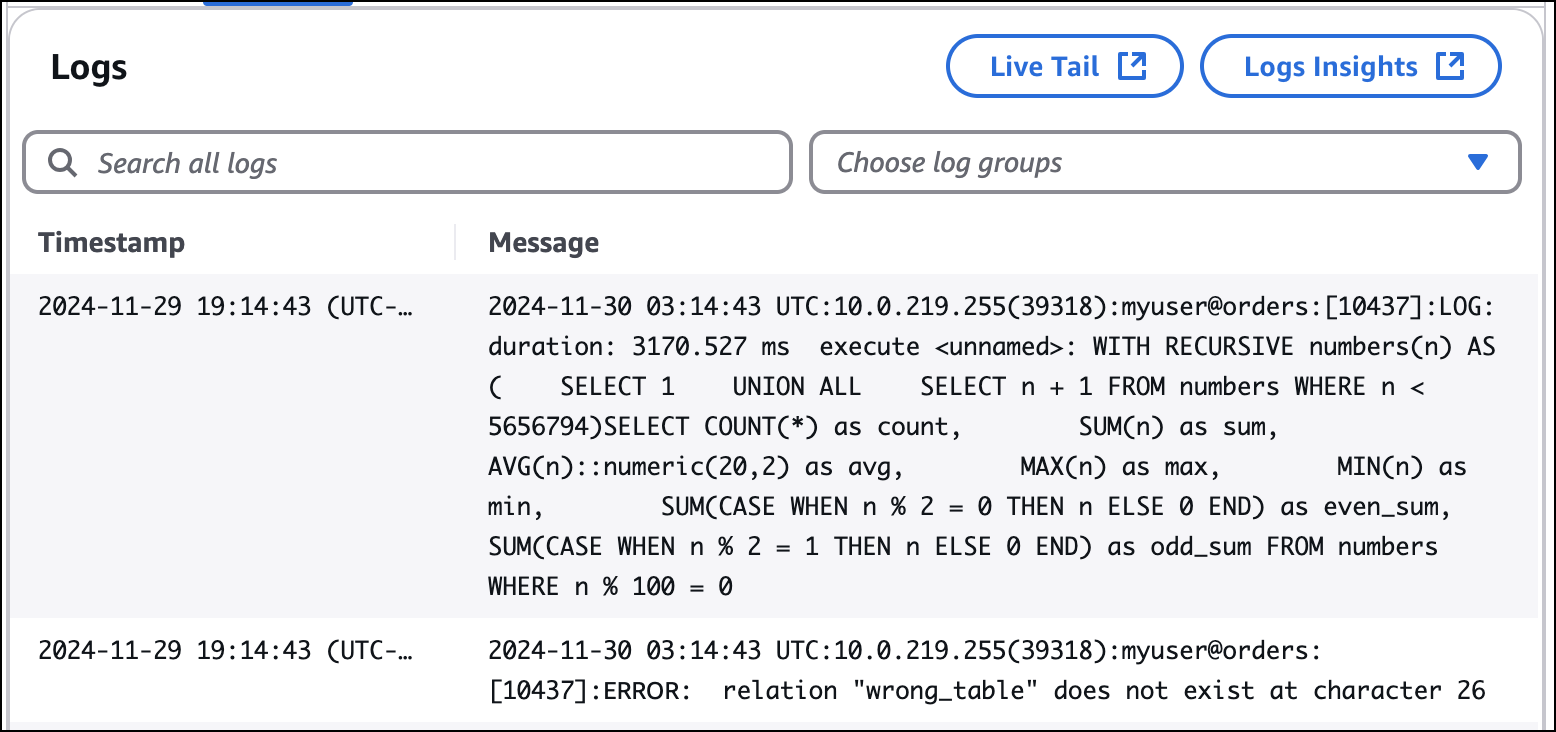
로그를 CloudWatch Logs for Amazon RDS에 게시하는 방법에 대한 내용은 Amazon RDS 사용 설명서의 Amazon CloudWatch Logs에 데이터베이스 로그 게시를 참조하세요. 로그를 CloudWatch Logs for Amazon Aurora에 게시하는 방법에 대한 내용은 Amazon Aurora 사용 설명서의 Amazon CloudWatch Logs에 데이터베이스 로그 게시 섹션을 참조하세요.
Aurora PostgreSQL Limitless Database의 경우 로그는 CloudWatch Logs에 자동으로 게시되며 Database Insights 콘솔에서 검색할 수 있습니다.
데이터베이스 원격 측정에 대한 OS 프로세스 데이터
데이터베이스 원격 측정 탭 내 OS 프로세스 탭을 사용하여 DB 인스턴스가 실행되는 운영 체제(OS)에 대한 지표를 볼 수 있습니다. 지표에서는 지정된 타임스탬프에 데이터베이스에서 실행되는 OS 프로세스의 스냅샷과 각 실행 프로세스의 메모리 및 CPU 사용률과 같은 주요 지표를 제공합니다. Database Insights는 이러한 지표를 데이터베이스 로드 차트의 지표와 상호 연관시키므로 데이터베이스 로드 차트에서 데이터 포인트를 선택하면 동일한 타임스탬프의 원격 측정을 표시하도록 OS 프로세스 데이터가 업데이트됩니다.
데이터 포인트를 선택하면 Database Insights는 전체 페이지에 대해 선택한 시간 범위에 따라 표시할 기간을 자동으로 선택합니다. 이동할 수 있는 가장 오래된 시점은 RDSOSMetrics 로그 그룹에 대해 구성한 보존 시간에 따라 달라집니다.
타임스탬프를 선택하지 않으면 기본적으로 최신 타임스탬프의 원격 측정으로 테이블이 채워집니다.
참고
OS 프로세스 정보는 Amazon RDS Enhanced Monitoring이 활성화된 경우에만 사용할 수 있습니다. Enhanced Monitoring에는 추가 요금이 적용됩니다. 자세한 내용은 Enhanced Monitoring 비용을 참조하세요. Aurora PostgreSQL Limitless Database에서 향상된 모니터링은 자동으로 활성화됩니다.
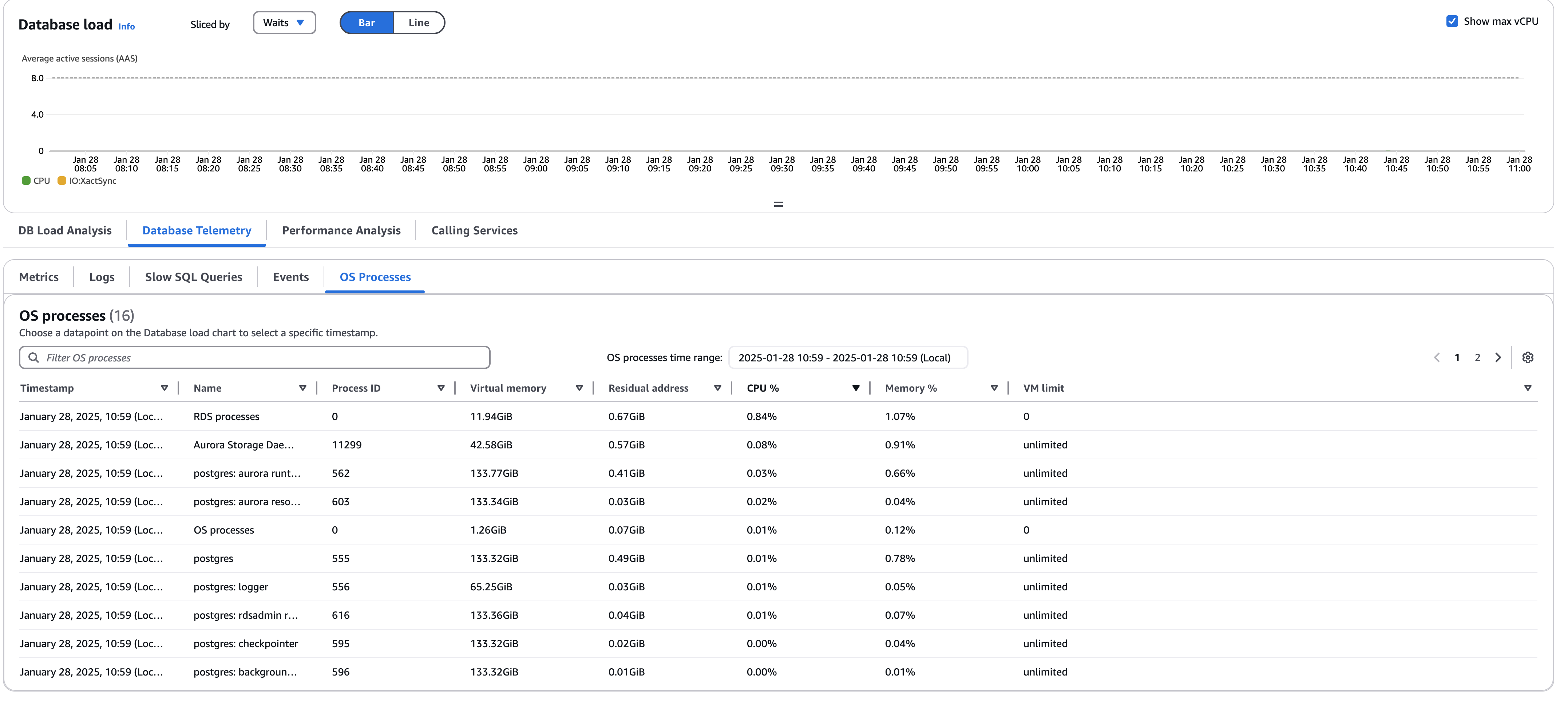
OS 프로세스 보기에서 각 프로세스에 대한 다음 데이터가 표시됩니다.
-
프로세스 ID - 이 프로세스의 ID.
-
가상 메모리 - 프로세스에 할당된 가상 메모리 크기(키비바이트).
-
잔존 주소 - 프로세스에서 사용 중인 실제 물리적 메모리.
-
CPU % – 프로세스에서 사용 중인 총 CPU 대역폭의 백분율.
-
메모리 % - 프로세스에서 사용 중인 총 메모리의 백분율.
-
VM 제한 - 프로세스에 할당할 수 있는 최대 가상 메모리 크기.
이 열의 값이 0이면 해당 프로세스에 VM 제한이 적용되지 않습니다.
표시되는 모니터링 데이터는 Amazon CloudWatch Logs에서 검색됩니다. CloudWatch Logs의 로그 스트림에서 직접 이러한 지표를 검색할 수도 있습니다. 자세한 내용은 CloudWatch Logs을 사용하여 OS 지표 보기를 참조하세요.
OS 프로세스 지표는 다음 기간에 반환되지 않습니다.
-
데이터베이스 인스턴스의 장애 조치.
-
데이터베이스 인스턴스의 인스턴스 클래스 변경(컴퓨팅 규모 조정).
데이터베이스 인스턴스가 재부팅되는 동안 OS 프로세스 지표가 반환됩니다. 데이터베이스 엔진만 재부팅되기 때문입니다. 운영 체제의 측정치는 계속 보고됩니다.
데이터베이스 원격 측정을 위한 느린 SQL 쿼리 섹션
느린 SQL 쿼리 및 쿼리 패턴을 보려면 CloudWatch Logs에 로그 내보내기를 활성화하고, 데이터베이스에 대한 DB 파라미터를 구성해야 합니다.
로그를 Amazon RDS logs to CloudWatch Logs에 게시하는 방법에 대한 내용은 Amazon RDS 사용 설명서의 Amazon CloudWatch Logs에 데이터베이스 로그 게시를 참조하세요.
Aurora 로그를 CloudWatch Logs에 게시하는 방법에 대한 내용은 Amazon Aurora 사용 설명서의 Amazon CloudWatch Logs에 데이터베이스 로그 게시를 참조하세요.
Amazon RDS의 데이터베이스에 대한 DB 파라미터 구성에 대한 내용은 Amazon Aurora 사용 설명서의 Amazon RDS용 Database Insights를 사용하여 느린 SQL 쿼리를 모니터링하도록 데이터베이스 구성을 참조하세요.
Amazon Aurora의 데이터베이스에 대한 DB 파라미터 구성에 대한 내용은 Amazon Aurora 사용 설명서의 Amazon Aurora용 Database Insights를 사용하여 느린 SQL 쿼리를 모니터링하도록 데이터베이스 구성을 참조하세요.
Slow SQL Queries 섹션에서는 빈도별로 정렬된 느린 쿼리 패턴 목록을 제공합니다. 패턴을 선택하면 선택한 패턴과 일치하는 느린 쿼리 목록을 볼 수 있습니다. 느린 쿼리 목록을 사용하여 DB 인스턴스에 영향을 미치는 느린 쿼리를 식별할 수 있습니다.
Database Insights에서는 느린 쿼리에 대한 통계를 표시합니다. 통계는 구성된 느린 쿼리 기간 임곗값을 초과하는 쿼리만 나타냅니다.

중요
느린 쿼리에는 민감한 데이터가 포함될 수 있습니다. CloudWatch Logs로 민감한 데이터를 마스킹해야 합니다. 로그 데이터 마스킹에 대한 자세한 내용은 Amazon CloudWatch Logs 사용 설명서의 Help protect sensitive log data with masking 섹션을 참조하세요.
이벤트 테이블
이벤트 테이블을 사용하여 DB 인스턴스에 대한 RDS 이벤트를 볼 수 있습니다. Amazon Aurora에 대한 이벤트 목록은 Amazon Aurora 사용 설명서의 Amazon RDS 이벤트 카테고리 및 Aurora용 이벤트 메시지 섹션을 참조하세요. Amazon Relational Database Service에 대한 이벤트 목록은 Amazon RDS 사용 설명서의 Amazon RDS 이벤트 카테고리 및 Aurora용 이벤트 메시지를 참조하세요.
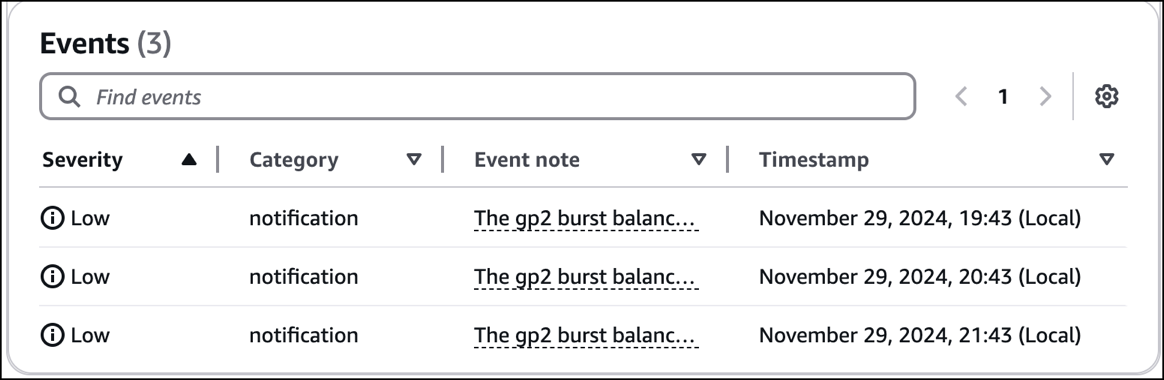
직접 호출 서비스 탭
Database Insights에서는 인스턴스를 직접적으로 호출하는 서비스와 작업을 보여줍니다. Database Insights는 CloudWatch Application Signals와 통합되어 가용성, 지연 시간, 오류, 볼륨을 비롯하여 각 서비스 및 작업에 대한 지표를 제공합니다.
애플리케이션에서 직접적으로 호출하는 엔드포인트가 Aurora 클러스터인 경우 Database Insights는 개별 데이터베이스 인스턴스가 아니라 직접 호출 서비스 테이블에 Aurora 클러스터의 라이터 또는 리더 엔드포인트를 표시합니다. 그러나 애플리케이션에서 직접적으로 호출하는 엔드포인트가 Amazon RDS 클러스터인 경우 Database Insights는 애플리케이션이 Amazon RDS 클러스터 내에서 직접적으로 호출하는 특정 데이터베이스 인스턴스를 표시합니다.
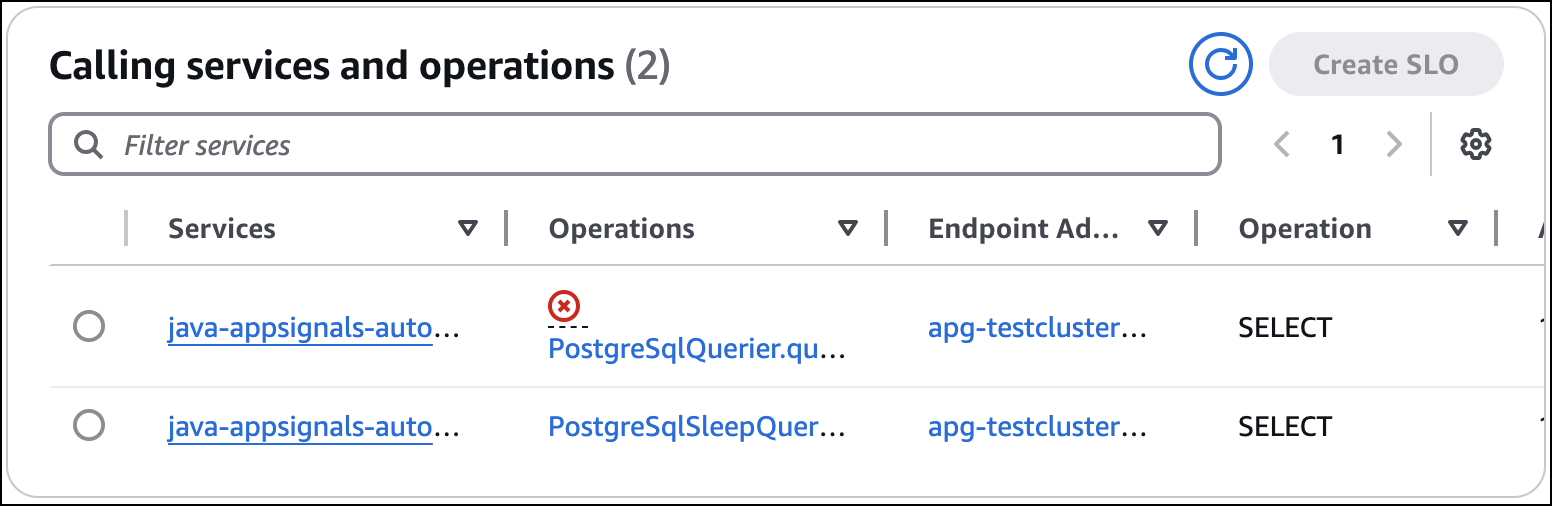
CloudWatch Database Insights를 사용하여 온디맨드로 데이터베이스 성능 분석
CloudWatch Database Insights를 사용하여 Amazon RDS 데이터베이스에 대한 온디맨드 분석을 통해 데이터베이스 성능을 분석할 수 있습니다.
성능 분석 탭을 사용하여 플릿의 데이터베이스에 대한 성능 분석 보고서를 볼 수 있습니다.
Amazon Aurora의 성능 분석 보고서에 대한 자세한 내용은 Amazon Aurora 사용 설명서의 일정 기간 동안의 데이터베이스 성능 분석 섹션을 참조하세요.
CloudWatch Database Insights를 CloudWatch Application Signals와 통합
CloudWatch Database Insights를 CloudWatch Application Signals와 통합합니다.
직접 호출 서비스 탭을 사용하여 선택된 인스턴스의 엔드포인트를 직접적으로 호출한 CloudWatch Application Signals 서비스 및 작업을 볼 수 있습니다. 기본적으로 CloudWatch는 장애 발생률을 기준으로 테이블을 정렬합니다. 서비스, 작업 또는 엔드포인트 주소 열의 값을 선택하여 CloudWatch Application Signals 콘솔에서 해당 리소스를 확인합니다.
CloudWatch Application Signals에 지원되는 시스템에 대한 자세한 내용은 지원되는 시스템 섹션을 참조하세요.